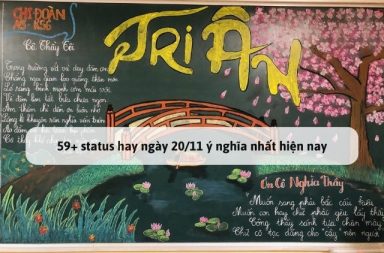Bạn đang muốn gửi file với dung lượng lớn tuy nhiên Gmail chỉ được phép gửi file với dung lượng dưới 25MB. Nhưng bạn đừng lo vì bài viết sau sẽ chỉ dẫn bạn cách gửi được qua một số cách thực hiện khá nhanh chóng qua vài thao tác. Do vậy qua bài viết trên đây mình sẽ giúp cho bạn biết được 7 cách gửi file có dung lượng lớn qua Gmail vô cùng đơn giản bạn hãy đón xem.
1. Cách gửi file dung lượng lớn qua Gmail qua Goolge Drive
Đối với Gmail thì bạn có thể nhận được những file với kích thước cao lên đến 50MB. Tuy nhiên các file đính kèm giới hạn thì được ở mức 25MB. Do vậy bạn có thể sử dụng Google Drive để tải những file với kích thước dung lượng lớn hơn vào ngay Gmail mình.
Gmail cung cấp đến người dùng khả năng sử dụng đính kèm qua những file đã lưu trữ từ Google Drive đến email. Nếu bạn đang dùng Google Drive trên máy tính thì dễ dàng đăng thêm file với kích thước lớn lên Google Drive.
Hướng dẫn thực hiện
- Đầu tiên bạn chỉ cần mở ngay tài khoản Gmail trên máy tính của bạn và chọn vào ngay nút Soạn thư.
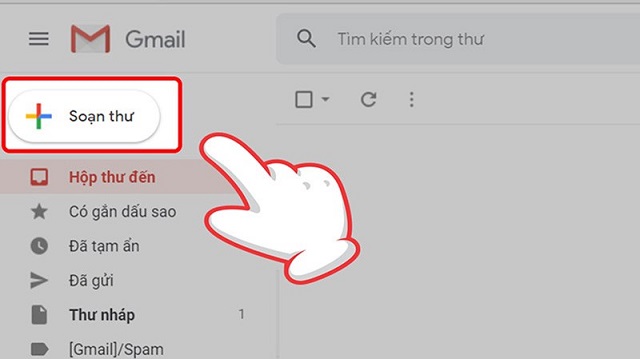
Bấm vào soạn thư
- Kế tiếp bạn hãy tìm kiếm và nhấn chọn biểu tượng của Google Drive ngay phía dưới của thanh công cu tại Gmail.
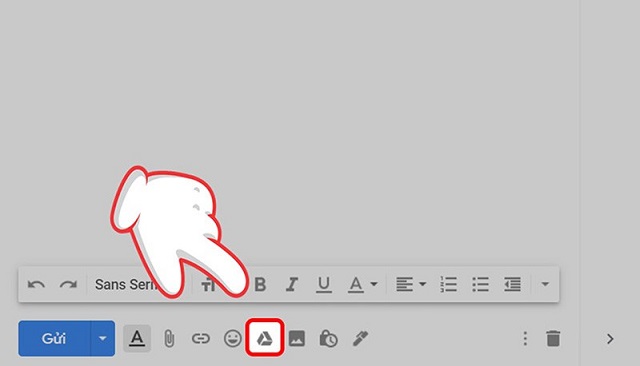
Nhấn chọn biểu tượng của Google Drive
- Sau đó xuất hiện chỗ chọn tệp từ thiết bị tại mục Tải lên bạn hãy nhấn vào để bắt đầu quá trình tải các file dung lượng cao vào mail bạn muốn gửi.
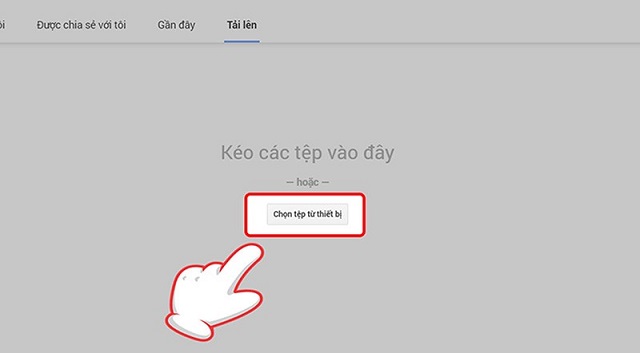
Hãy chọn tải lên bao gồm các file đang có trong Google Drive
- Bạn hãy chọn lựa các file bạn muốn tải lên từ máy tính và chọn vào Tải lên rồi chờ đợi thời gian tệp tải lên trong vài giây.
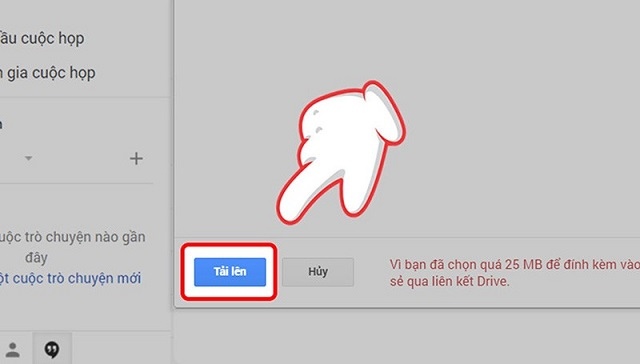
Chọn lựa file để gửi và chờ đợi thời gian file tải hoàn thành xong
- Ngay khi bạn đã hoàn tất việc tải những file cần thiết lên mail thì có thể soạn tin nhắn và nhập địa chỉ để gửi. Cuối cùng chọn gửi là đã hoàn thành xong, ngoài ra có thể chọn chỉnh quyền riêng tư cho tệp.
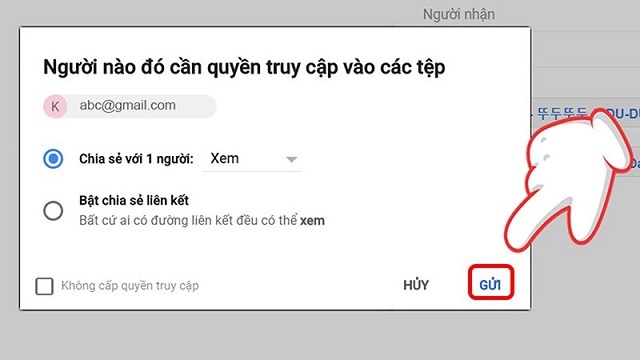
Có thể cho phép nhận chia sẻ hoặc hạn chế chỉnh sửa
Lưu ý đối với Gmail thì nên kiểm tra xem người nhận tin của bạn đã được quyền truy cập vào các file bạn gửi hay không. Nếu không thì bạn có thể sẽ nhận thông báo để thay đổi trong việc cài đặt chia sẻ file.
2. Cách gửi file có dung lượng lớn qua Gmail bằng OneDrive
Microsoft đã có thể đánh bại được đối thủ Google qua cách tích hợp cả OneDrive (hay được gọi là SkyDrive) trong Outlook 2016 cùng với Outlook.com. Onedrive đã được kết nối một cách liền mạch chung với những ứng dụng Office và Office Online. Đối với OneDrive bạn có thể gửi file với dung lượng lên đến 5GB mà hoàn toàn miễn phí.
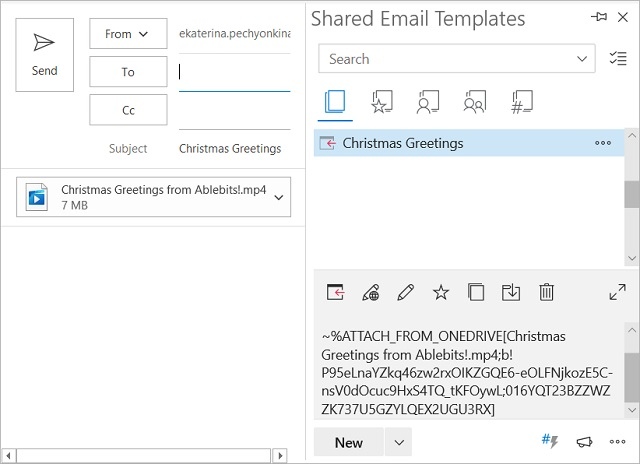
Sử dụng OneDrive để gửi file có dung lượng lớn
Nếu như bạn cố gắng thực hiện đính kèm một hay nhiều file với kích thước lớn hơn 20MB. Thì Outlook.com tự động thông báo trên bản tải từ những file ngay lên tài khoản OneDrive của bạn đồng thời người nhận cũng nhận được link từ các file. Bạn chỉ cần chọn vào link Share as OneDrive hay Attach as a Copy là sẽ thành công
3. Sử dụng Dropbox để tích hợp với Gmail tăng dung lượng file gửi
Dropbox hiện có một số tính năng với sự hợp tác hữu ích đặc biệt bạn có thể chia sẻ các file đính kèm với dung lượng cao đến 5GB hoàn toàn miễn phí. Việc lưu trữ những file đính kèm ở trên Dropbox được sử dụng tiện ích về mở rộng Dropbox for Gmail Chrome để bắt đầu gửi.
Bạn có thể xem trước những tệp file hoặc link gửi không cần phải thực hiện giai đoạn thoát khỏi cửa sổ Gmail. Với tiện ích mở rộng đã cho vào biểu tượng Dropbox ngay cửa sổ soạn thảo tin nhắn. Chỉ cần click vào biểu tượng rồi chọn những file từ Dropbox là có thể gửi ngay.
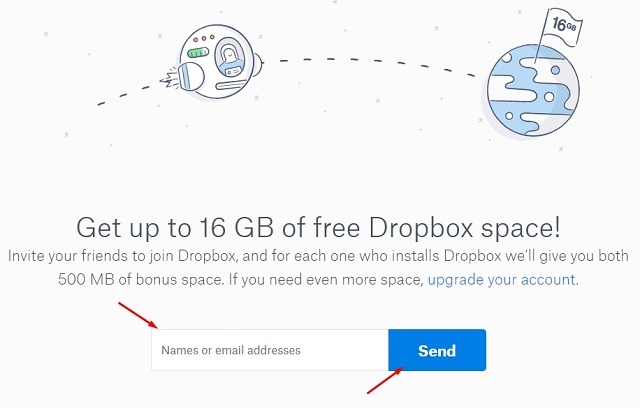
Gửi file có dung lượng lớn đơn giản qua Dropbox
Nếu bạn là người nhận thì có thể hoàn toàn xem trước những link Dropbox đã được chia sẻ ngay trong email. Cũng tương tự như các file đang đính kèm thì bạn có thể dùng link này để tải xuống trực tiếp qua file của Gmail hay thêm file vào Dropbox.
4. Cách gửi file có dung lượng lớn qua gmail qua WeTransfer
Hiện nay mọi người có thể nhìn thấy giao diện WeTransfer đã cho thiết kế trực quan hơn. Với WeTransfer, bạn được gửi kích thước 2GB và tối đa 20 người. Bạn không cần phải đăng ký và có thể dùng tài khoản miễn phí gửi các file với số lần nhiều.
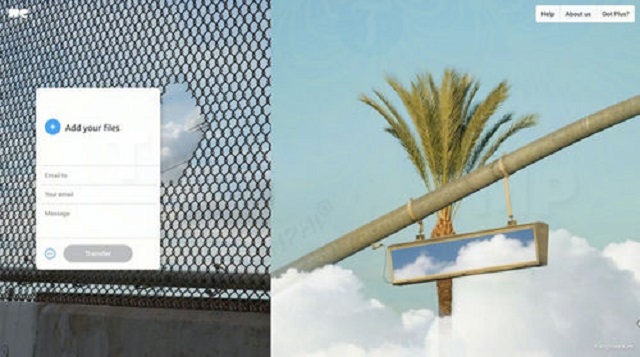
Tiện ích khi dùng WeTransfer ứng dụng vào Gmail
WeTransfer Plus với mức trả phí (12 USD/tháng) thì được phép dùng bổ sung thêm các tính năng khác và người sử dụng có thể tải lên những file với kích thước 20GB. Bên cạnh đó người dùng được phép thiết lập ngày giờ xóa những file hay cài đặt mật khẩu bảo vệ những file gửi qua mail.
5. Cách gửi file dung lượng lớn qua gmail bằng Transfer Big Files
TransferBigFiles hiện cho cung cấp thêm vài tính năng như tiện ích mở rộng tại Chrome cùng một số ứng dụng khác. Cùng với việc cung cấp cho người dùng ngay cả sử dụng trong Gmail giúp tải lên những file dung lượng lớn dễ dàng hơn. Nhưng mỗi khoản miễn phí thì có mức giới hạn tuy nhiên vẫn chuyển dữ liệu an toàn.
Về mức trả phí mức giới hạn bạn được phép tải lên những file sở hữu kích thước lên 20GB cùng một vài tính năng khác. Ngoài ra có thể tạo lập mật khẩu dành cho những file tải xuống có ngày hết hạn, đồng thời nhận được thông báo khi tải xuống. Dịch vụ sẽ hỗ trợ các file cho nhiều người trong một email.
Thông thường bạn có thể dùng Transfer Big File và không cần phải đăng ký, nhưng bạn muốn sử dụng thêm nhiều tính năng nâng cao thì hãy đăng ký. Tuy nhiên các file sẽ hết hạn trong đúng 5 ngày.
6. Cách gửi file có dung lượng lớn qua gmail qua dịch vụ MailBigFile
MailBigFile bao gồm 2 nhóm mà bạn có thể sử dụng chính là cá nhân hoặc dùng cho các doanh nghiệp. Đối với phiên bản miễn phí thì bạn được tải các tin nhắn mail với file dung lượng đến 2GB và được sử dụng miễn phí 20 lần cho một tài khoản.
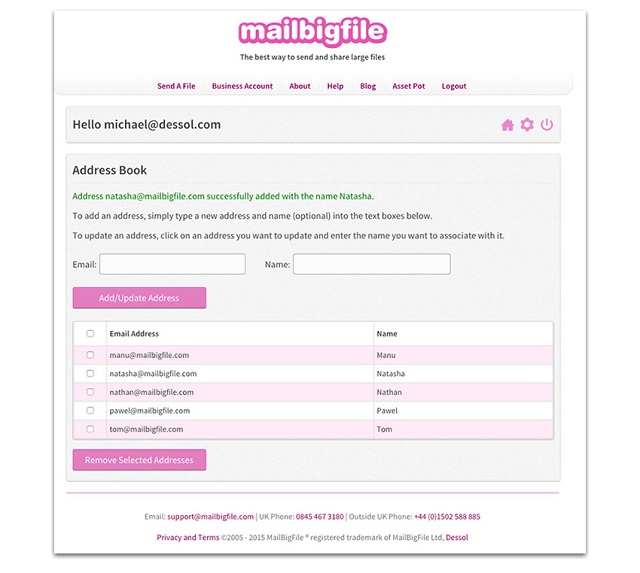
Sử dụng MailBigFile để gửi các file dung lượng lớn qua mail dễ dàng
Để tiếp tục dùng MailBigFile dưới bản miễn phí thì đầu tiên ngay giao diện chính buộc bạn phải chọn đến tài khoản Free rồi nhấn Use now. Kế đến bạn chỉ cần kéo và thả file vào hay nhấn vô chỗ Add File giúp thêm tập file bạn muốn gửi. Cuối cùng bạn chỉ cần nhập địa chỉ gmail vào rồi chọn Send file là hoàn thành.
7. Sử dụng EmailLargeFile để gửi gmail các tệp dung lượng lớn
EmailLargeFile hiện tại bao gồm gói dịch vụ thực hiện chuyển file dung lượng lớn miễn phí với dạng trả phí. Đối với gói miễn phí thì cho phép bạn gửi file với dung lượng đến 200MB, được gửi 10 file trong một ngày và tối đa 3 người được nhận. Các file đã được mã hóa cùng với lưu trữ trực tuyến trong khoảng ít nhất 15 ngày.
Dịch vụ hiện đang cung cấp cho những ứng dụng bao gồm Android với iPhone, giúp bạn dễ dàng có thể gửi những file lớn tại thiết bị Android và iOS. Việc chọn loại công cụ hay dịch vụ lưu trữ trên đám mây được xem là sự lựa chọn đúng đắn. Yêu cầu phía người gửi cần cung cấp xác nhận những file đính kèm có độ quan trọng tại email.
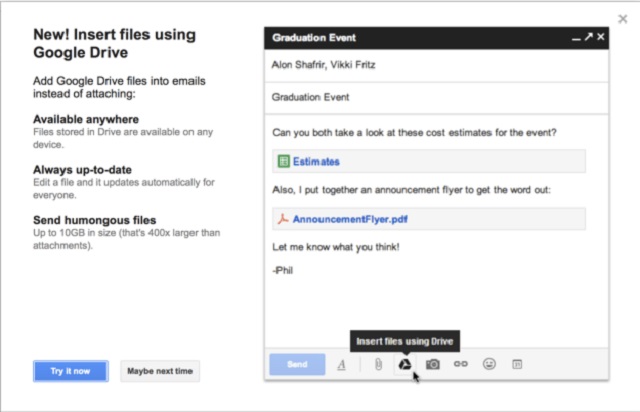
Dùng EmailLargeFile giúp người gửi mail có thể gửi file dung lượng cao
Xem thêm:
Qua bài viết Vintech City chia sẻ và hướng dẫn giới thiệu các bạn 7 cách gửi file có dung lượng lớn qua gmail. Hi vọng những kiến thức trên bạn sẽ cảm thấy thích thú và bổ ích, mong bạn sẽ áp dụng thành công.